Sådan får du vist Bluetooth-enheders batteriniveau på Android
Med fremskridtene i den teknologiske verden bliver tekniske enheder også trådløse. Tidligere brugte folk ledninger til at forbinde til lyd eller overføre filer fra en enhed til en anden. Men nu kan vi nemt gøre alt trådløst, det være sig at lytte til lyd ved hjælp af Bluetooth - enheder eller overføre filer trådløst fra en enhed til en anden.
Der er en stigning i brugen af Bluetooth -enheder i de senere år. Bluetooth -enheder skal oplades, før du kan bruge dem med dine Android -enheder. Android -enhedsversioner 8.1 eller nyere viser batteriprocenten for Bluetooth -enhederne. De andre versioner viser dog ikke batteriniveauet for de Bluetooth -enheder, du opretter forbindelse til. For at hjælpe dig har vi derfor en guide til, hvordan du kan se batteriniveauet på Bluetooth -enheder, der er tilsluttet en Android -telefon.

Sådan får du vist batteriniveauet(Battery Level) for Bluetooth - enheder , der er (Devices) tilsluttet(Connected) en Android - telefon
Hvis du ikke har din Android -telefon kørende på version 8.0 eller nyere, så kan du altid bruge en tredjepartsapp til at se batterilevetiden for parrede Bluetooth-enheder på Android. (see battery life for paired Bluetooth devices on Android. )Du kan bruge en app kaldet BatOn , som er en ret god app til at tjekke batteriniveauet på dine tilsluttede Bluetooth -enheder. Appen har en ret nem brugergrænseflade, og du kan nemt tilslutte din Bluetooth -enhed for at se batterilevetiden. Men før vi begynder at liste trinene, skal du tjekke kravene.
1. Du skal have Android version 4.3 eller nyere.
2. Du skal have en Bluetooth -enhed, som understøtter rapportering af batterilevetid.
For at bruge BatOn-appen kan du følge disse trin for at se Bluetooth-enheders batteriniveau på en Android-telefon:(To use the BatOn app, you can follow these steps to view Bluetooth devices battery level on an Android phone:)
1. Gå til Google Play Butik(Google Play Store) og installer ' BatOn '-appen på din enhed.

2. Start appen(Launch the app) og giv de nødvendige tilladelser.
3. Tryk på Hamburger-ikonet(Hamburger icon) i øverste venstre hjørne af skærmen og tryk derefter på Indstillinger(Settings) .
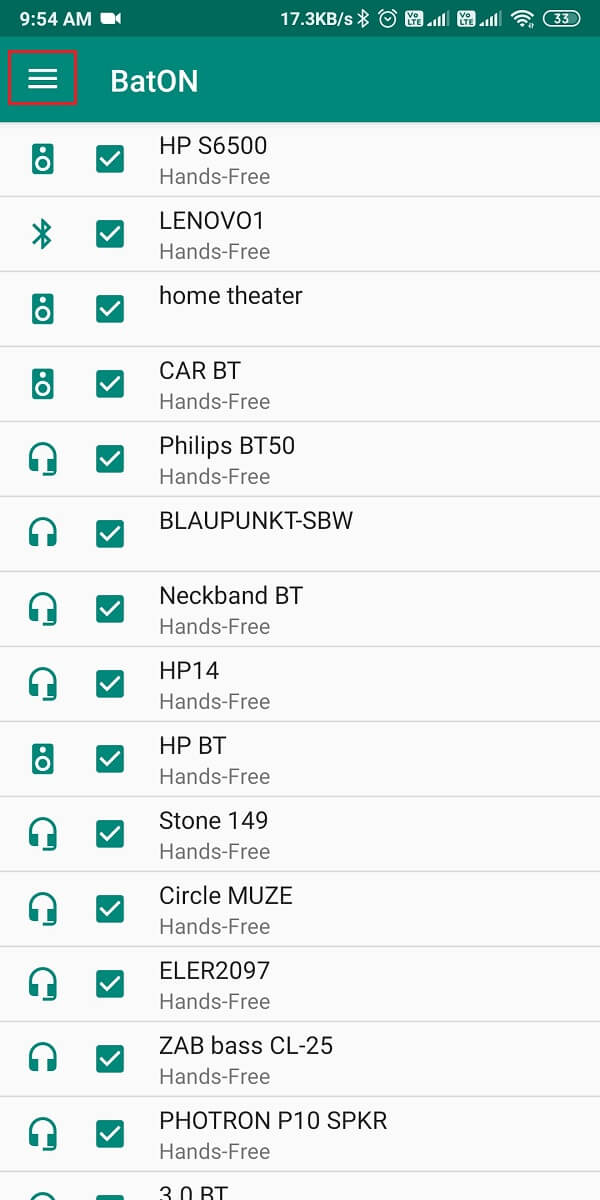
4. Tryk på Notifikationer(Notifications) for at justere indstillingerne. Aktiver indstillingen ' Viser meddelelser(Shows notifications) ' i meddelelsessektionen for at vise batterilevetiden for din Bluetooth -enhed.

5. Gå nu tilbage til Indstillinger(Settings) og tryk på Automåling(Auto measure) . I sektionen Automatisk(Auto) måling skal du justere målefrekvensen(Measure frequency) ved at ændre tidsvarigheden. I vores tilfælde ønsker vi at kende batteriniveauet hvert 15. minut, så vi ændrer målefrekvensen til 15 minutter. (we want to know the battery level every 15 minutes, so we are changing the Measure frequency to 15 minutes. )

6. Tilslut din Bluetooth-enhed(Bluetooth device) til din Android-telefon.
7. Endelig vil du være i stand til at se batterilevetiden for parrede Bluetooth-enheder på Android ved(see the battery life for paired Bluetooth devices on Android by) at trække din notifikationsskærm ned.
Det er det; nu kan du nemt tjekke batterilevetiden for dine parrede Bluetooth -enheder på din Android -telefon.
Anbefalede:(Recommended:)
- Ret lav Bluetooth-lydstyrke på Android( Fix Low Bluetooth Volume on Android)
- Sådan oplader du dit Android-telefonbatteri hurtigere(How to Charge your Android Phone Battery Faster)
- Løs problemet med Chromecast-kilde, der ikke understøttes på din enhed(Fix Chromecast Source Not Supported Issue on Your Device)
- Sådan kopieres og indsættes værdier uden formler i Excel(How to Copy and Paste Values Without formulas in Excel)
Vi forstår, at det kan være frustrerende, når du ikke kan tjekke batterilevetiden for din parrede Bluetooth -enhed, og på denne måde ved du ikke, hvornår du skal oplade din Bluetooth -enhed. Vi håber, at vores guide til, hvordan du kan se batteriniveauet på Bluetooth-enheder, der er tilsluttet en Android-telefon(view the battery level of Bluetooth devices connected to an Android phone) , var nyttig, og du var let i stand til at kontrollere batteriniveauet på din Bluetooth -enhed. Fortæl os i kommentarerne nedenfor, hvis du kunne lide artiklen.
Related posts
Sådan oplader du dit Android-telefonbatteri hurtigere
Løs batteridræning i Google Play Services
Sådan tjekker du batteritilstand på Android
Sådan logger du ud af Google-konto på Android-enheder
Sådan omdøbes Bluetooth-enheder på Windows 10
Sådan skjuler du filer og apps på Android
Sådan øger du Wi-Fi-signalet på Android-telefoner
Sådan kalibrerer du kompasset på din Android-telefon?
Hvordan optager jeg WhatsApp-video- og stemmeopkald?
3 måder at opdatere Google Play Butik [Force Update]
Sådan hackes Android-spil uden rod
Sådan rettes langsom opladning på Android (6 nemme løsninger)
Sådan rettes Outlook, der ikke synkroniserer på Android
Sådan repareres Instagram bliver ved med at crashe (2022)
3 måder at skjule apps på Android uden rod
Sådan får du vist gemte WiFi-adgangskoder på Windows, macOS, iOS og Android
Android sidder fast i en genstartsløkke? 6 måder at løse det på!
Sådan ændrer du størrelse på tastatur på Android-telefon
Sådan tilføjer du musik til din Facebook-profil
9 måder at ordne Instagram Direct Messages, der ikke virker (DM'er virker ikke)
